如何合并excel数据的教程
发布时间:2017-03-22 21:18
相关话题
在Excel中录入好数据以后,发现数据合并后才能更加显示出数据的直观性,这个时候就需要用到合并数据的功能了。接下来是小编为大家带来的如何合并excel数据的教程,供大家参考。
如何合并excel数据的教程:
合并数据步骤1:首先,右键新建一个Excel表格,如图:
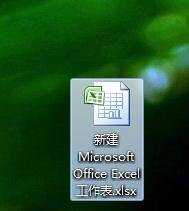
合并数据步骤2:双击新建的Excel表格打开,打开Excel表格的首页如下图所示:
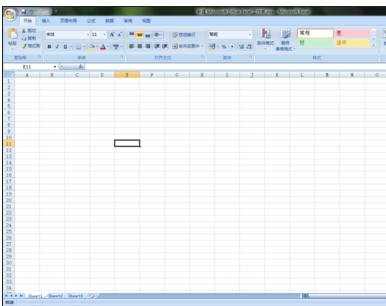
合并数据步骤3:在Excel表格首页空白处,输入你要输入的数据,下图的数据是我随便输入的,如图:
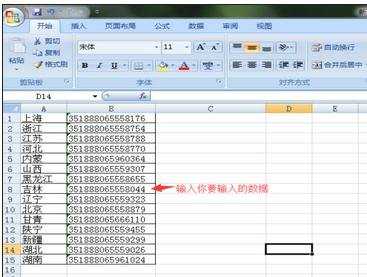
合并数据步骤4:选择你要合并的数据存放在那个位置,然后就在该框输入公式(例如:=A1&"+"&B1),如下图:
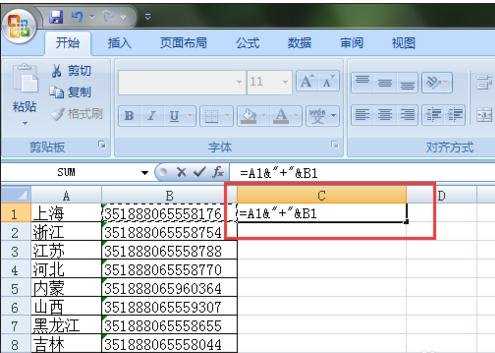
合并数据步骤5:输入好公式后点击回车即可,选中的数据就合并在一起了,如下图所示:

合并数据步骤6:编辑好第一栏后,选中该栏,然后下拉就可以每行的数据合并,如下图所示:
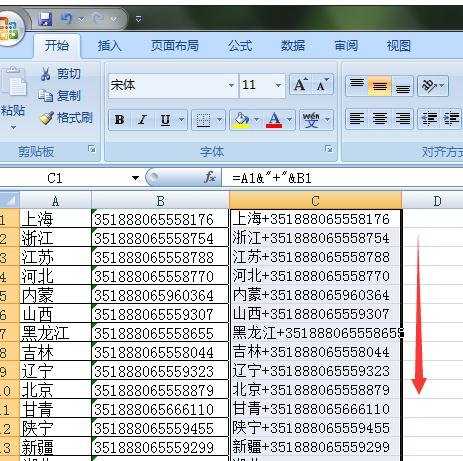
看了如何合并excel数据的教程还看了:
1.在excel2013中怎么把几个excel合并到一个
2.excel如何进行数据的合并计算
3.excel2007怎样合并列的数据
4.2003如何excel表合并的教程
5.excel把多个表格进行快速合并的教程
6.excel2007数据怎么合并计算
7.excel多表格合并教程

如何合并excel数据的教程的评论条评论